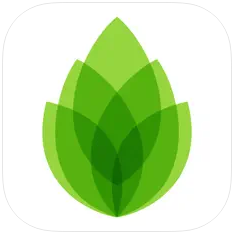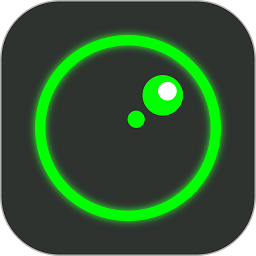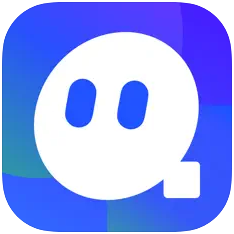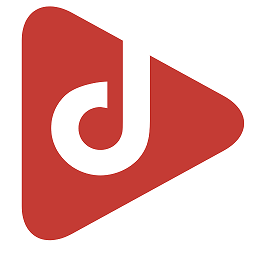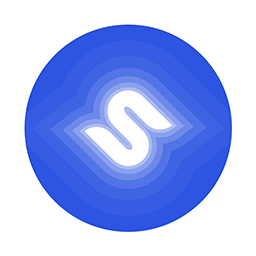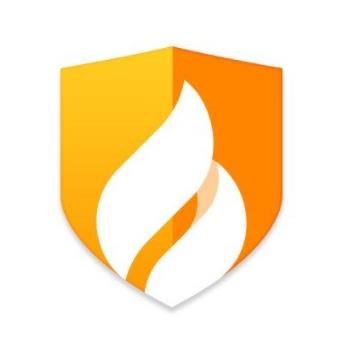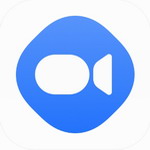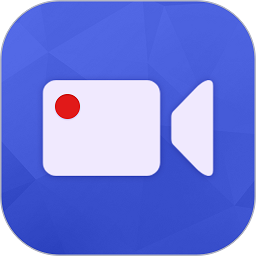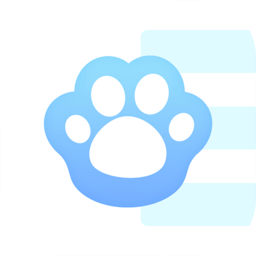steam怎么设置麦克风静音快捷键-steam置麦克风静音快捷键方法
作者:佚名 来源:青茶软件园 时间:2024-07-23 18:13
Steam是一个全球性的数字发行平台,拥有庞大的游戏库,包括独立游戏、小型游戏、大型游戏等各种类型的游戏,接下来小编带大家来看看如何在steam中怎么设置麦克风静音快捷键吧。

steam怎么设置麦克风静音快捷键
1、首先打开steam,输入账号和密码后【登录】平台。

2、进入steam首页后,在最上方的灰色小字菜单栏点击【Steam】。

3、弹出菜单栏,在菜单栏中选择【设置】即可。

4、在左侧菜单栏里选择【语音】,进入语音的设置界面。

5、在右侧设置列里找到【语音传输类型】-【静音切换快捷键设置为】,点击后面【小方块】,即可更改静音键位了。

6、这里可以看到,键位已经由【pgdn】更改为了【ins】。